Не могу войти в аккаунт google на андроиде после сброса? Такой вопрос задают многие пользователи андроида. Защита от сброса настроек или FRP – полезная функция на телефонах с ОС Android, предназначенная для безопасности устройства.
Пользуясь функцией Factory Reset (сброс до заводских настроек), мы можем удалить все данные с устройства: контакты, фотографии, сообщения, приложения, аккаунты и многое другое. Но в связи с новой политикой конфиденциальности на Android 5.1 и выше, теперь необходимо вводить данные от гугл-аккаунта всякий раз, чтобы сбросить устройство до заводских настроек. Такая функция может обезопасить владельцев смартфонов от утечки информации и кражи важных данных. Если вы хотите обойти аккаунт гугл, то читайте эту статью до конца.
- Способ 1. Как обойти аккаунт гугл после сброса настроек с помощью САМОЙ ПРОСТОЙ ПРОГРАММЫ
- Способ 2. Как обойти подтверждение аккаунта гугл после сброса самсунг с помощью PIN-кода SIM-карты
- Способ 3. Как обойти аккаунт гугл после сброса настроек самсунг с помощью Realterm
Способ 1. Как обойти аккаунт гугл после сброса настроек с помощью САМОЙ ПРОСТОЙ ПРОГРАММЫ
Начнем с самого простого и эффективного способа, с помощью которого вы решите такую проблему как обойти подтверждение аккаунта гугл после сброса самсунг. Поможет нам в этом программа — Tenorshare 4uKey for Android. Tenorshare 4uKey for Android – утилита, которая убирает любые виды блокировок быстро и просто. Она удаляет учетную запись Google без пароля (доступно для Windows и Mac), Сейчас она не только поддерживает Android 6-10, но и Android 11, 12. Кроме того, Она может удалить пароль Android, графический ключ и блокировку отпечатков пальцев.
Samsung Galaxy Tab A T285 T280 FRP сброс гугл аккаунта google account frp bypass обход аккаунта
Выполните следующие шаги, чтобы обойти аккаунт гугл:
-
Скачайте программу Tenorshare 4uKey for Android и установите на ПК или Mac;
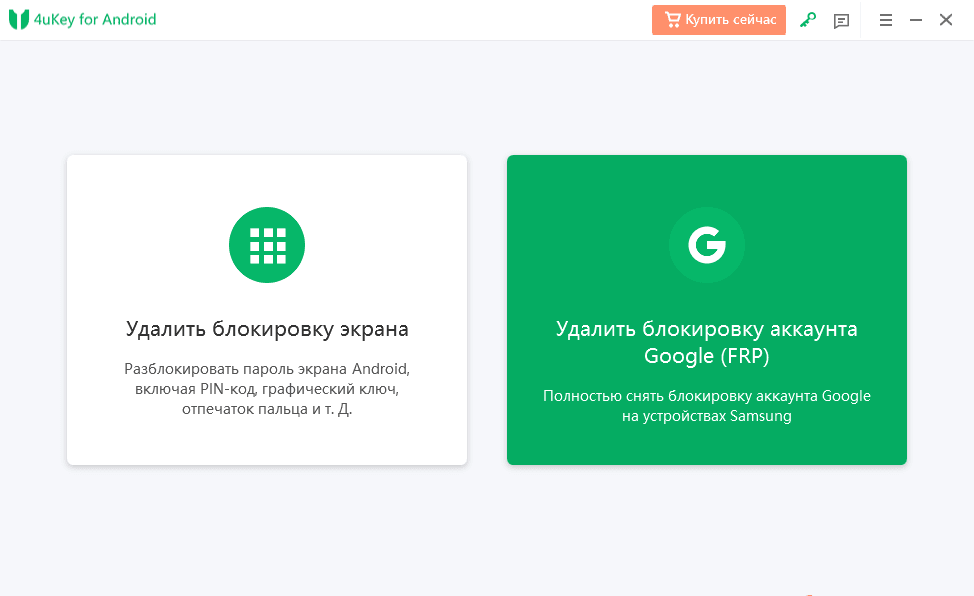
Далее необходимо подключить Android-устройство с помощью USB-кабеля к ПК и запустите программу; выберите опцию «Снять блокировку аккаунта Google (FRP);
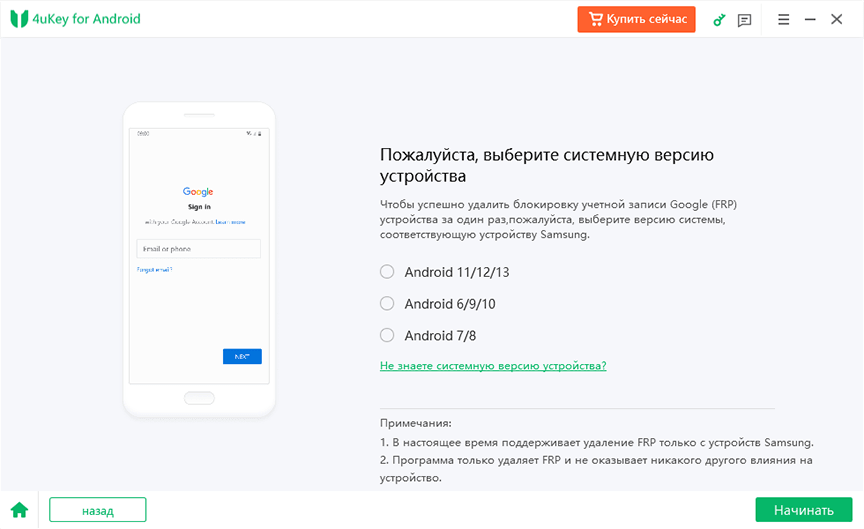
Затем вы перейдете в раздел меню, где необходимо будет выбрать версию операционной системы. Также вы можете узнать операционную систему вашего устройства, нажав на кнопку «Не знаете системную версию устройства?»;
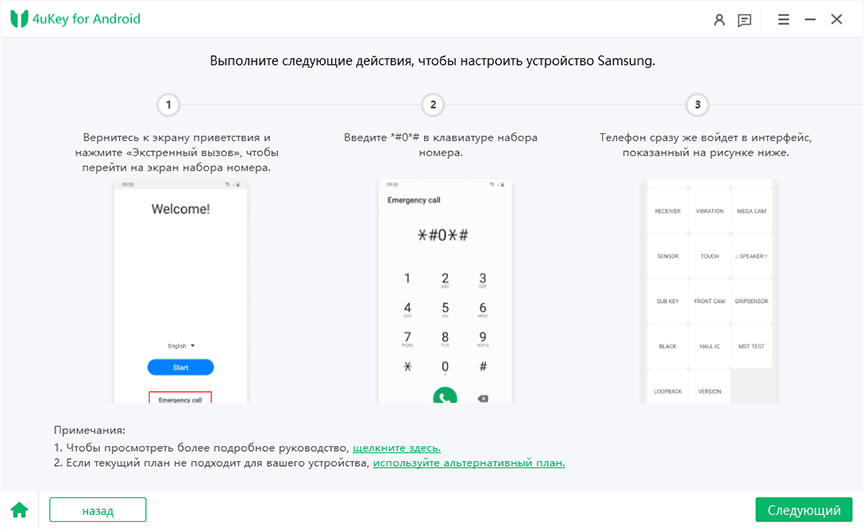
На вашем устройстве Samsung вернитесь к самому первому экрану приветствия. Нажмите «Экстренный вызов», чтобы вызвать панель набора номера, с которой вам нужно ввести *#0*#. Затем ваше устройство немедленно перейдет в режим скрытой диагностики.
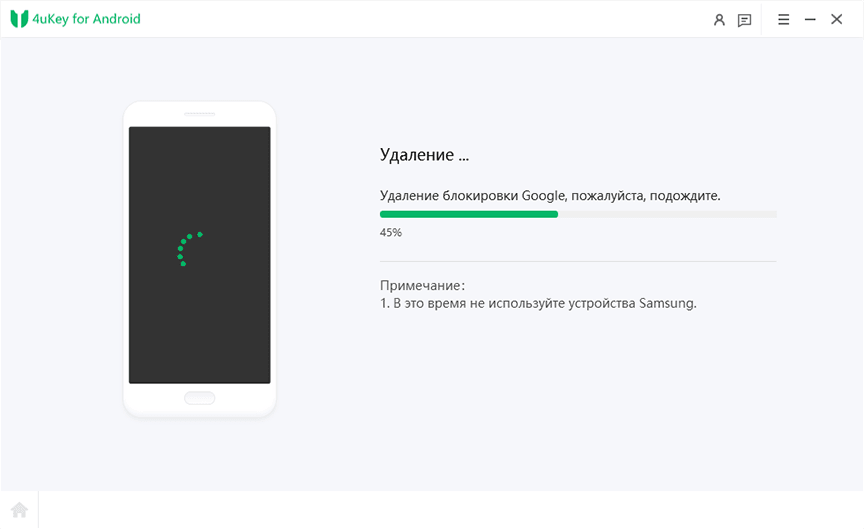
Потом нажмите кнопку «Далее» в правом нижнем углу окна программы. 4uKey начнет снимать блокировку FRP с вашего устройства.
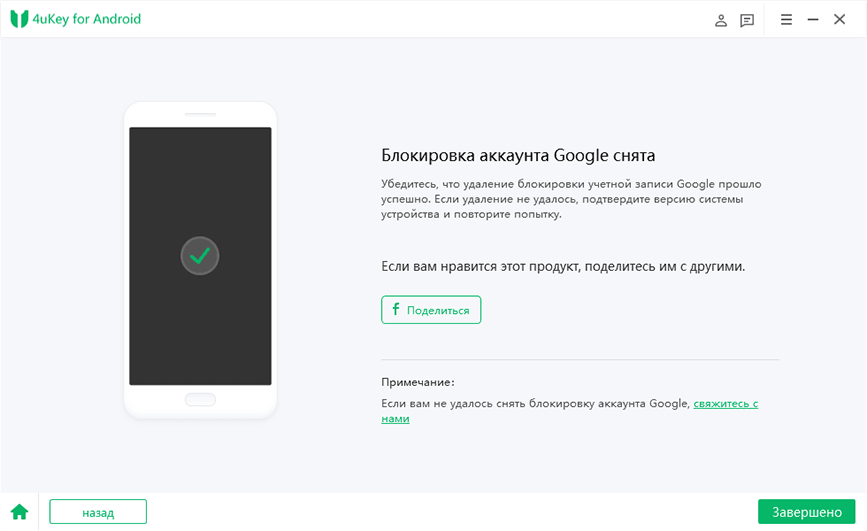
Подождите немного, когда блокировка Google FRP будет успешно удалена, на экране появится сообщение об успешном выполнении, и ваше устройство Samsung немедленно перезагрузится.
Способ 2. Как обойти подтверждение аккаунта гугл после сброса самсунг с помощью PIN-кода SIM-карты
Обратите внимание на то, что данный способ можно использовать в том случае, если на вашем устройстве Samsung установлены операционные системы — Android 9 и Android 8.
Итак, чтобы обойти аккаунт гугл после сброса настроек, в первую очередь вам понадобится Sim — карта с цифровым паролем, обеспечивающий безопасность, а именно PIN-код.
![]()
- Шаг 1. Используя другое устройство, активируйте пин-код на сим-карте;
- Шаг 2. Проверьте включен ли телефон на экране блокировки, где необходимо ввести учетную запись и пароль;
- Шаг 3. Затем установите Sim-карту на телефоне;
- Шаг 4. Далее на самом устройстве нажмите на кнопку питания, извлеките сим-карту и сразу же нажмите на кнопку питания. Вы получите уведомление о том, что сим-карта не вставлена, нажмите «ОК», смахните уведомление в левую сторону и нажмите на значок колокольчика;


Теперь зная, как обойти аккаунт гугл после сброса настроек самсунг, используя SIM-карту, у вас не возникнет больше проблем с обходом гугл-аккаунта после сброса настроек.
Способ 3. Как обойти аккаунт гугл после сброса настроек самсунг с помощью Realterm
Теперь рассмотрим следующий способ, в котором мы будем использовать программу Realterm FRP. Realterm FRP – это утилита, позволяющая совершать обход гугл аккаунта на Samsung. Программа предназначена для отправки команд через TCP-терминалы на мобильных устройствах на базе ОС Android.
Даже если на вашем телефоне установлена заводская защита от сброса, то с помощью программы, вы сможете совершить звонок на свой смартфон. В Realterm отсутствует возможность удалить Google-аккаунт полностью, вы сможете лишь обойти заводскую защиту от сброса и использовать только ограниченные функции на устройстве. Программа доступна только для персональных компьютеров с операционной системой Windows.
Кроме того, перед началом работы в программе Realterm необходимо будет установить USB-драйвера для Samsung, проверить доступ к Интернету, установить SIM-карту в устройство, а также иметь оригинальный USB-кабель. Итак, выполните следующие шаги для обхода гул аккаунта на Samsung:

- Установите приложение Realterm на свой ПК;
- Подсоедините свое устройство к ПК при помощи USB-кабеля;
- Подключите устройство к Интернету;
- Запустите Realterm на ПК. И затем в разделе «Display» поставьте галочку рядом с «Half-Duplex»;
- Далее переходим во вкладку «Port» и вводим номер порта вашего устройства. После того, как ввели номер порта, нажимам на «Change»;
Чтобы узнать номер порта устройства необходимо перейти в «Мой компьютер», далее в «Диспетчер устройств», затем выберите свое устройство, нажмите на свойства правой кнопкой мыши и во вкладке «Общие» вы увидите номер порта;

Готово. Теперь вы знаете как обойти аккаунт гугл после сброса настроек samsung с помощью программы Realterm.
Заключение
Дочитав эту статью до конца, вы теперь знакомы с тем, как обойти аккаунт гугл после сброса настроек. Обход Google аккаунта одна из наиболее частых проблем среди пользователей андроидов. Так как не зная никаких данных, довольно проблематично получить доступ к устройству. Но благодаря программе Tenorshare 4uKey for Android вы обойдете гугл аккант после Factory Reset без проблем.
Утилита удаляет любые виды блокировок за считанные минуты. Установите бесплатно программу на свой компьютер, и она вернет вам доступ к смартфону.
Источник: www.tenorshare.ru
Не входит в гугл аккаунт на андроиде после сброса настроек
Не могу войти в аккаунт гугл на андроиде после сброса настроек — проблема, встречаемая пользователями андроида. Периодически возникают проблемы в программном обеспечении устройства. Операционная система может зависнуть или подвергнуться атаке вредоносного ПО. Эта проблема решается при помощи hard reset, но в результате очистки могут возникнуть другие неисправности. Одна из них — невозможность авторизоваться в аккаунте Google.
Как избежать возникновения проблем
Чтобы избежать возникновения неисправности, можно воспользоваться способом, придуманным разработчиками операционной системы. Для этого зайдите в раздел учётных записей в настройках телефона. Найдите Google и откройте его. Вызовите меню специальной клавишей, нажав на три точки в углу.

Выберите функцию удаления аккаунта, в некоторых случаях требуется просто долго держать зажатой строку с учётной записью. Переведите телефон в режим разработчика, начав отладку по USB. Сделайте разблокировку OEM.
Пять вариантов обхода защиты
Представленные способы подразумевают обход защиты для удаления учётной записи и дальнейшей привязки нового.
Первый
Второй
Этот вариант используется при отсутствии выхода в интернет или невозможности открыть меню настроек телефона каким-либо способом.
Вставьте сим-карту в телефон, который необходимо освободить от Google аккаунта. Включите, затем позвоните с другого номера на заблокированный смартфон, примите вызов, вызовите дополнительное меню и добавьте ещё один вызов. Введите произвольный набор цифр и добавьте эту комбинацию в контакты. Привяжите номер к аккаунту Google, при необходимости, создав новый, перезагрузите устройство.
Третий
Повторите начало предыдущего способа: позвоните на заблокированный телефон и добавьте новый вызов. Когда появится клавиатура, введите команду: *#*#4636#*#*. После ввода крайней правой звёздочки система переведёт пользователя в окно с расширенными настройками. Оттуда легко перейти в обычные, нажав на стрелочку в левом углу экрана.
Далее, достаточно зайти в меню восстановления и сброса, отключить автоматическое восстановление и резервное копирование и сделать полный сброс настроек. По окончании процесса нужно подключиться к Wi-Fi и авторизоваться в новой учётной записи Google.

Четвёртый
Зайти в настройки, обойдя авторизацию в Google, можно следующим способом. Зажмите кнопку домой и дождитесь появления значка гугл. Нажмите, затем, в поисковой строке введите слово настройки. Система переправит пользователя в соответствующее меню устройства. Дальнейшие действия аналогичны третьему способу: выключите восстановление и копирование данных, сбросьте аккаунт, перезагрузите смартфон.
Пятый
Установите программу QuickShortcutMaker на смартфон при помощи компьютера. Запустите её и в представленном меню найдите приложения, доступ к которым заблокирован. Создайте для них ярлыки и сможете беспрепятственно ими пользоваться.
Этот способ обхода защиты требует определённых умений во владении системой. Кроме того, подобный вариант не поможет обойти авторизацию в аккаунте, происходящую при включении смартфона.
Выполняем сброс настроек аккаунта Google
Чтобы сбросить настройки аккаунта, необходимо:
- Вставьте в смартфон сим-карту, запустите устройство и зайдите в настройки.
- Зайдите в учётные записи, найдите аккаунт Google.
- Позвоните на заблокированный телефон с другого, примите звонок и зажмите центральную клавишу.
- Дождитесь возникновения поисковой строки и с её помощью перейдите в настройки. Завершите принятый ранее вызов.
- Сбросьте данные в гугл аккаунте.
- Нажмите клавишу возвращения, перейдите в раздел восстановления и сброса.
- Снимите все галочки и проведите сброс настроек Google.
- Сделайте полный сброс данных на устройстве.

После перезагрузки смартфон должен заработать. Этот вариант может не сработать на некоторых устройствах.
Обнуление лицензий DRM
Это более мощный способ решения проблемы с заблокированным смартфоном. Для сброса DRM:
- Подключитесь к сети Wi-FI.
- В течение проверки вернитесь к списку доступных сетей.
- Выберите любую другую сеть и введите в поле пароля любые данные. Скопируйте введённый пароль, откройте дополнительное меню и включите подсказки.
- Зайдите в настройки телефона, в категорию восстановления и сброса.
- Сбросьте лицензии DRM.
- Вернитесь к сетевым подключениям, введите новый аккаунт.
На этом сброс лицензий и привязка другой учётной записи закончена.
Утилита Development Settings
Development settings — программа, предоставляющая доступ к инструментам разработчиков. Установите и запустите её. Найдите настройки и сделайте сброс учётной записи. Можно использовать флешку с установленным приложением.
Процесс весьма прост, для его осуществления достаточно сделать несколько шагов. Некоторые пользователи пытаются решить проблему с Google аккаунтом при помощи прошивки телефона. Этот способ не приносит результата: во время привязывания аккаунта система синхронизирует Google с заводским номером устройства. Из-за этого программные способы решения проблемы не оказывают влияния.
Если после выполнения сброса настроек устройство просит вас войти в аккаунт Google, используйте любой представленный способ, чтобы обойти эту защиту. Если указанные варианты не помогают решить проблему — обратитесь в сервисный центр или напишите в техническую поддержку фирмы изготовителя.
Источник: a-apple.ru
Google аккаунт обход FRP после сброса на Андроид

Google аккаунт обход FRP после сброса на Андроид. С появлением системы Android 5.1 Lollipop у пользователей появились не только новые полезные функции, но и откровенно тупящие «фичи». К примеру, Google FRP Lock, он же «защита от сброса настроек», суть которой заключается в защите телефона от злоумышленников, которые решили обойти блокировку смартфона путём сброса настроек.
После сброса настроек пользователь обязан войти в Google аккаунт, к которому был привязан этот телефон, но очень часто бывает, что телефон просто не принимает правильный аккаунт и пароль. Как же бороться с этой проблемой?
Легкие способы обхода аккаунта Google FRP после сброса
Уже существует очень много методов обхода FRP Lock, для многих смартфонов свои инструкции.
В политике безопасности Google указано, что FRP Lock действует только 72 часа, так что если вы не спешите, то можете просто подождать три дня, потом смартфон включится.
Обход FRP с помощью карты памяти
Начнём с самого простого и безобидного варианта, для которого вам понадобится только карта памяти или OTG кабель с флешкой. Этот сброс FRP проходит благодаря всплывающему сообщению о подключенной карте памяти, из которого можно попасть в настройки системы, действуйте по порядку:
- Вставьте карту памяти в работающий телефон
- В уведомлении нажмите ОК, вы попадете в настройки хранилища
- Нажмите на «Данные приложений»
- Перейдите во вкладку «Все» и найдите «Настройки», нажмите «Запуск»
- Открылись настройки, выберите «Восстановление и сброс»
- Теперь нажмите на «Сброс DRM» и подтвердите удаление ключей
- Вернитесь в «Восстановление и сброс» и выполните сброс настроек
- Дождитесь включения телефона, теперь вы свободны от FRP Lock.